Предварительные условия:
Установите GitHub Desktop
GitHub Desktop помогает пользователю git графически выполнять задачи, связанные с git. Вы можете легко скачать установщик последней версии этого приложения для Ubuntu с github.com. Вы должны установить и настроить это приложение после загрузки, чтобы использовать его. Вы также можете проверить руководство по установке GitHub Desktop в Ubuntu, чтобы правильно узнать процесс установки.
Создать учетную запись GitHub
Вам потребуется создать учетную запись GitHub для публикации любого локального репозитория.
Создать репозиторий
Вы должны создать локальный репозиторий и опубликовать репозиторий на удаленном сервере, чтобы проверить команды, используемые в этом руководстве.
Инициализировать репозиторий git
Перейдите в папку локального репозитория из терминала и выполните следующую команду, чтобы инициализировать локальный репозиторий.
$git init
Установите восходящую ветвь с помощью push:
Любую новую ветку локального репозитория можно отправить на удаленный сервер с помощью –Set-upstream вариант или -u вариант. Использование этих параметров было показано в этой части руководства.
A. Восходящая ветвь с использованием опции –set-upstream
Выполните следующие команды, чтобы проверить список веток текущего репозитория и создать новую ветку с именем вторичный с использованием -b вариант.
$git ветка$git checkout -bвторичный
$git ветка
Следующий вывод показывает, что существовала только одна ветка с именем главный в текущем репозитории. Новая ветка под названием вторичный был создан с использованием -b вариант.
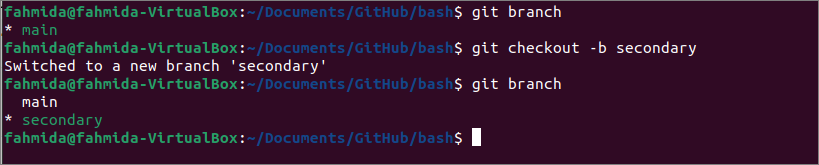
Выполните следующую команду, чтобы отправить новую ветвь локального репозитория в удаленный репозиторий, опубликованный на github.com. Вы должны аутентифицировать учетную запись пользователя GitHub, чтобы протолкнуть вновь созданную ветку на удаленный сервер.
$git push --set-upstreamвторичное происхождениеСледующий вывод появится, если учетная запись GitHub аутентифицирована должным образом.
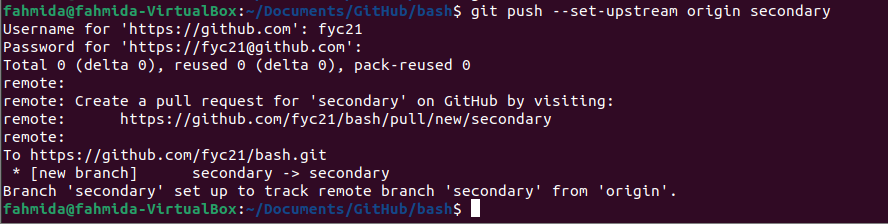
Вы можете проверить удаленный репозиторий из github.com чтобы убедиться, что новая ветка правильно отправлена на удаленный сервер. На следующем изображении показано, что новая ветка, вторичный толкается правильно.
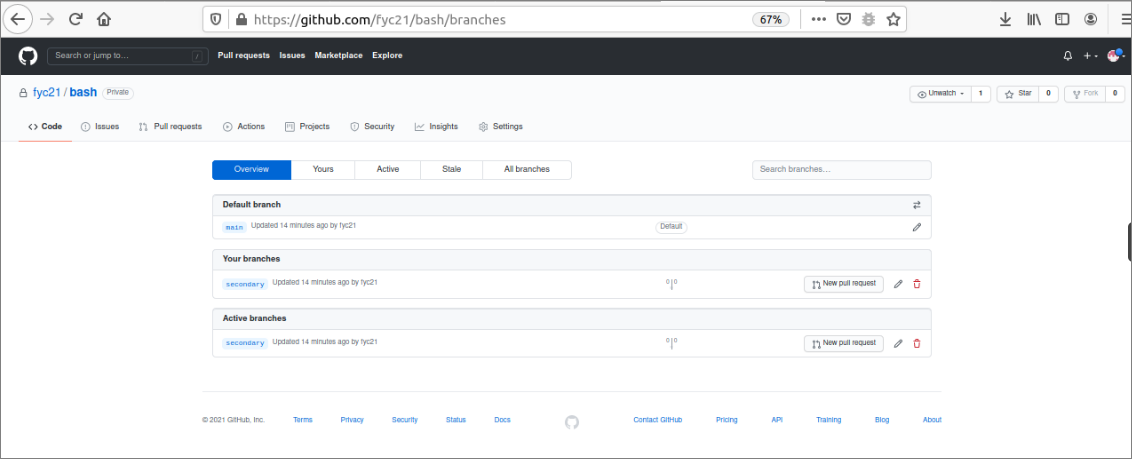
Б. Восходящая ветвь с использованием опции -u
Выполните следующие команды, чтобы создать новую ветку с именем тестирование с помощью -b вариант и отправьте новую ветку в удаленный репозиторий с помощью -u вариант. Как и в предыдущей команде, вы должны аутентифицировать учетную запись пользователя GitHub, чтобы протолкнуть вновь созданную ветку на удаленный сервер.
$git checkout -bтестирование$git push -uпроверка происхождения
Следующий вывод появится, если учетная запись GitHub аутентифицирована должным образом.
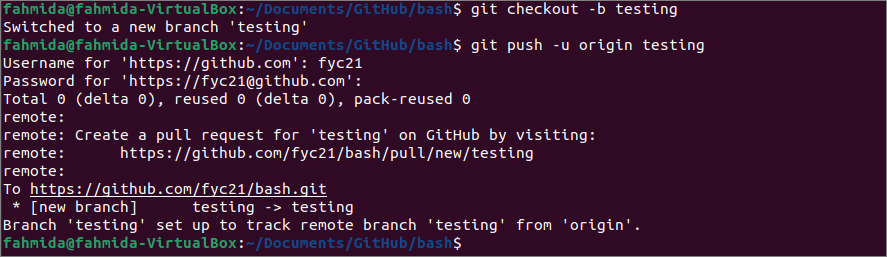
Вы можете проверить удаленный репозиторий из github.com чтобы убедиться, что новая ветка правильно отправлена на удаленный сервер. На следующем изображении показано, что новая ветка, тестирование , толкается правильно.
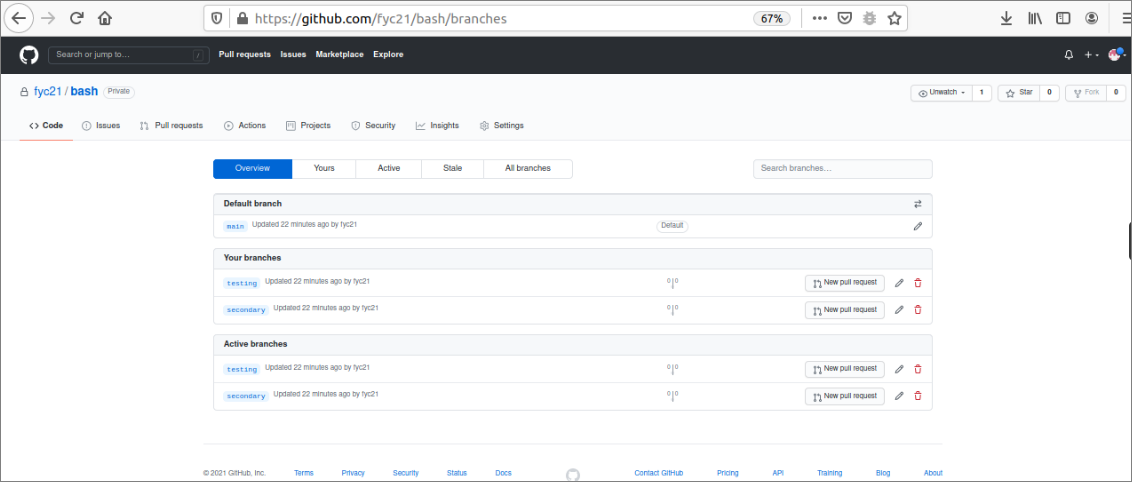
Установить восходящую ветвь с использованием псевдонима:
Задачу восходящего ветвления можно легко выполнить, используя псевдоним команда. Псевдоним Git а также Псевдоним Bash можно использовать команду для отправки вновь созданной ветки в удаленный репозиторий. Использование этих команд показано в этой части этого руководства.
A. Восходящая ветвь с использованием псевдонима Git:
Выполните первую команду, чтобы создать команду псевдонима git с именем толкать для проталкивания вновь созданной ветки на удаленный сервер. Здесь, нажимая на ГОЛОВА указывает, что имя удаленной ветки и имя локальной ветки будут одинаковыми. Выполните вторую команду, чтобы создать новую ветку с именем newBranch . Выполните третью команду, чтобы протолкнуть вновь созданную ветку на удаленный сервер с помощью команды git alias. Как и в предыдущей команде, вы должны аутентифицировать учетную запись пользователя GitHub, чтобы протолкнуть вновь созданную ветку на удаленный сервер.
$git config --Глобальныйalias.pushd'push -u origin HEAD'$git checkout -bnewBranch
$идти толкать
Следующий вывод появится, если учетная запись GitHub аутентифицирована должным образом.
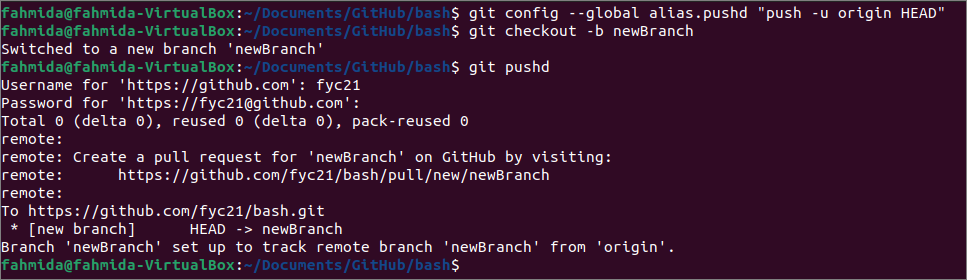
Б. Восходящая ветвь с использованием псевдонима Bash:
Выполните первую команду, чтобы создать команду псевдонима bash с именем GP для проталкивания вновь созданной ветки на удаленный сервер. Здесь, ГОЛОВА указывает то же значение команды git alias. Выполните вторую команду, чтобы создать новую ветку с именем newBranch2 . Выполните третью команду, чтобы протолкнуть вновь созданную ветку на удаленный сервер с помощью команды bash alias. Как и в предыдущей команде, вы должны аутентифицировать учетную запись пользователя GitHub, чтобы протолкнуть вновь созданную ветку на удаленный сервер.
$псевдоним GPзнак равно'git push -u origin HEAD'$git checkout -bnewBranch2
$ gp
Следующий вывод появится, если учетная запись GitHub аутентифицирована должным образом.
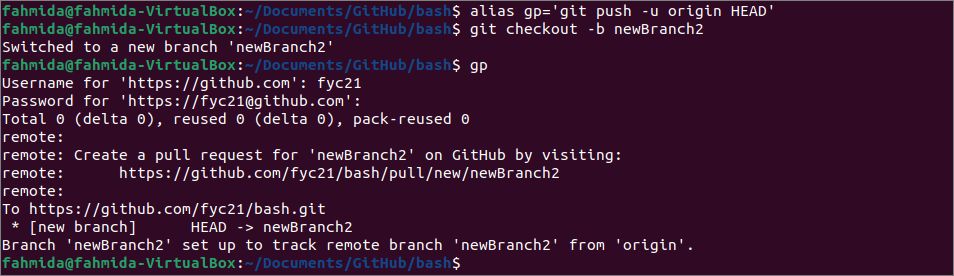
Вы можете проверить удаленный репозиторий из github.com чтобы проверить, правильно ли размещена новая ветка на удаленном сервере.
На следующем изображении показано, что в удаленный репозиторий добавлены две новые ветки. Эти newBranch а также newBranch2.
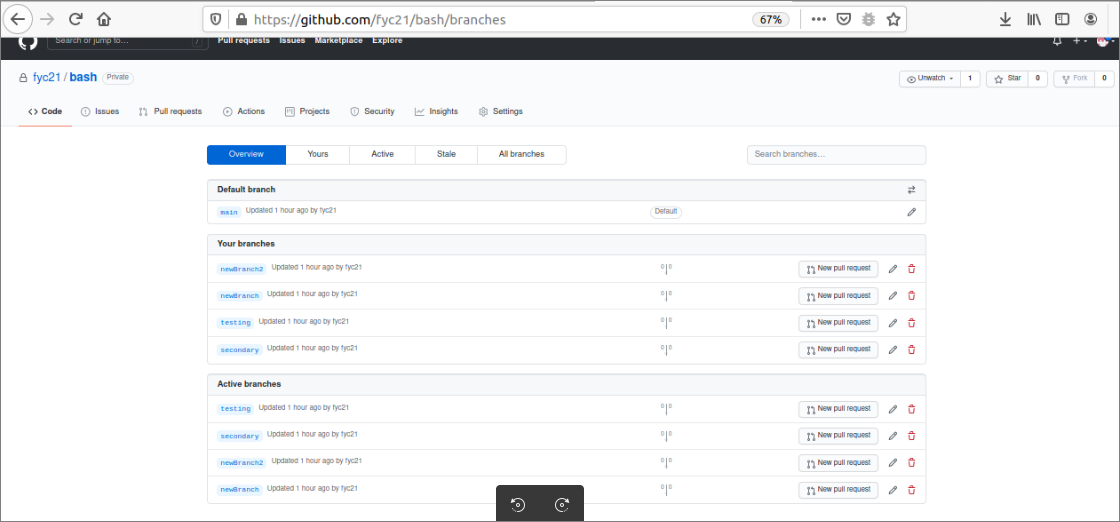
Заключение:
В этом руководстве описаны различные способы передачи ветки git из локального репозитория в удаленный репозиторий с использованием демонстрационного репозитория git. Вновь созданные ветки помещаются в удаленный репозиторий в основном с помощью толкать команда. Эта команда используется несколькими способами в этом руководстве для восходящей ветки вновь созданной ветки git на удаленный сервер, чтобы помочь читателям понять способ установки восходящей ветки в git.